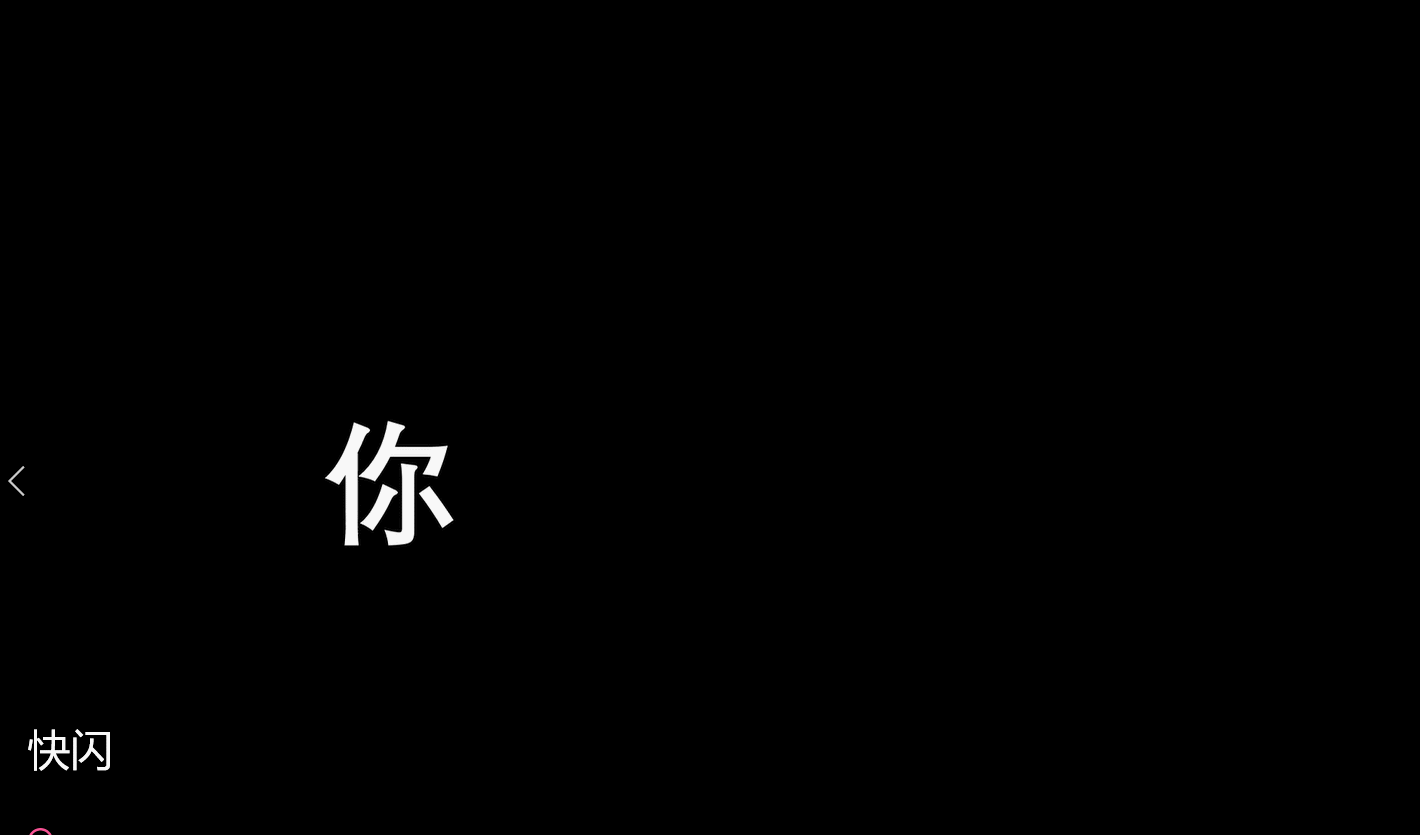- ppt图表配色:橙色线条雷达图数据分析工具PPT图表下载
- 宝藏ppt模板免费下载:时尚炫彩欧美风营销推广PPT模板下载
- ppt背景图片下载:蓝天白云彩色城市剪影PPT背景图片
- 蓝色透明设计抽象PPT背景图片

正如标题所言,最近超级喜欢一种图片排版的风格,就是这样,我称之为『拼贴式排版』:


无论是B站,还是很多综艺的海报中,都会使用这种风格,看起来非常年轻,而且很有创意。

在前几天的文章中,我还特意使用这种风格,做了一个文章的头图:

有很多读者留言问我,这种图片排版的风格,到底是怎么完成的?这篇文章,就来跟各位好好唠一唠。
为了让各位理解这种排版的精髓,我特意找了一个案例,咱们边拆解,边分享。
就是这张:

相信各位也能看得出来,这里的背景层,主要牵扯到两个方面的处理:
怎么做出这种不规则的图形拼接?
图片的线稿风格是怎么处理的?
咱们挨个来说。
先来说一下线稿风格图片的处理吧。
不需要你懂手绘,也不需要你会 PS ,使用 PPT 自带的图片处理功能即可。
怎么做呢?咱们以这张图片为例:

这是处理后的效果,而整个过程一共分为两步。
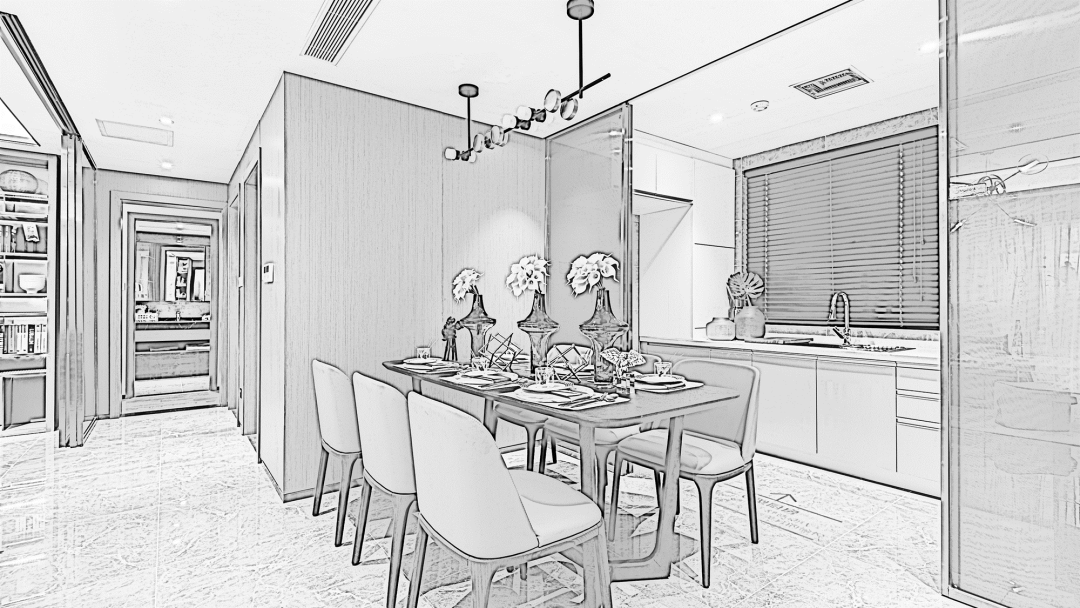
1.把图片的饱和度变为0:

2.在艺术效果中选择『影印』即可:

如果不知道在哪里调整艺术效果,可以看看这张图:

怎么样?够简单吗?
二、如何完成不规则图形拼接其实这个更简单,主要会用到 PPT 布尔运算中的拆分功能。啥意思呢?做个简单的演示。
我们可以在页面上插入一张黑色全屏的矩形:
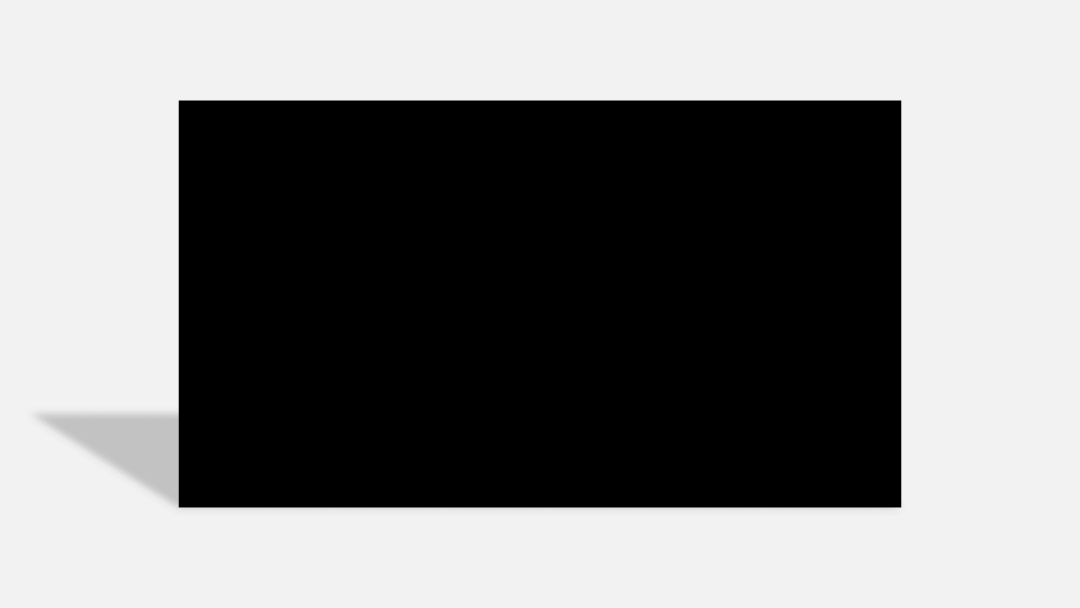
然后在上方,胡乱的插入一些线条,总之,就是把矩形,切割成不同的图形即可:
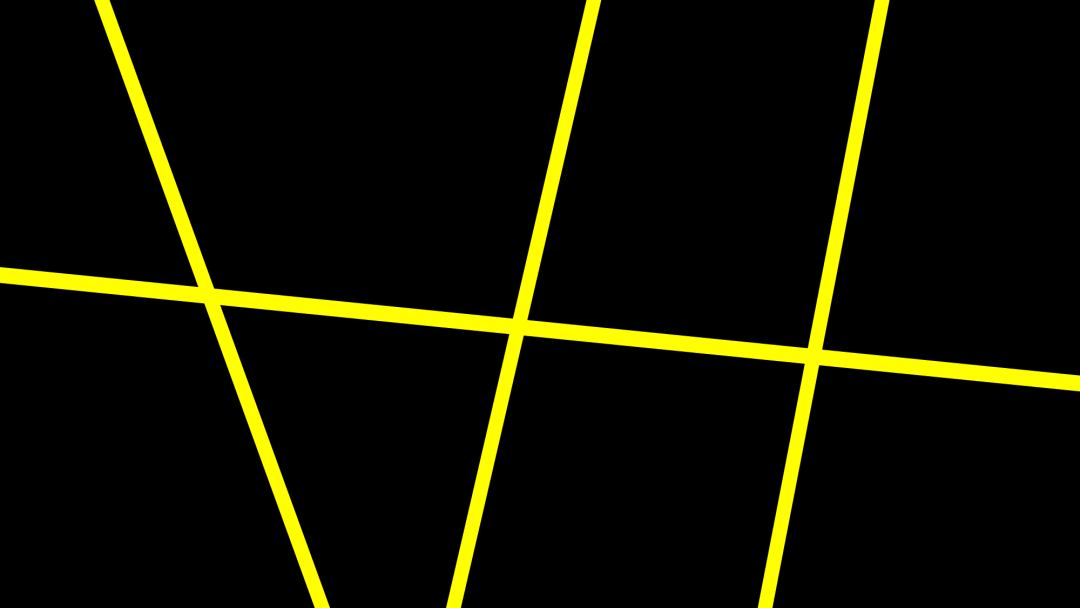
上一篇:ppt教程网:PPT架构图优化方法全在这里啦!快点进来! 下一篇:菜鸟ppt制作教程:100%提升PPT页面质感——纹理素材讲解
郑重声明:本文版权归原作者所有,转载文章仅为传播更多信息之目的,如作者信息标记有误,请第一时间联系我们修改或删除,多谢。